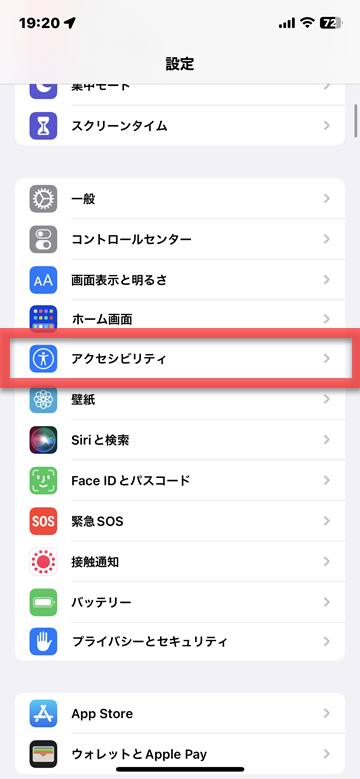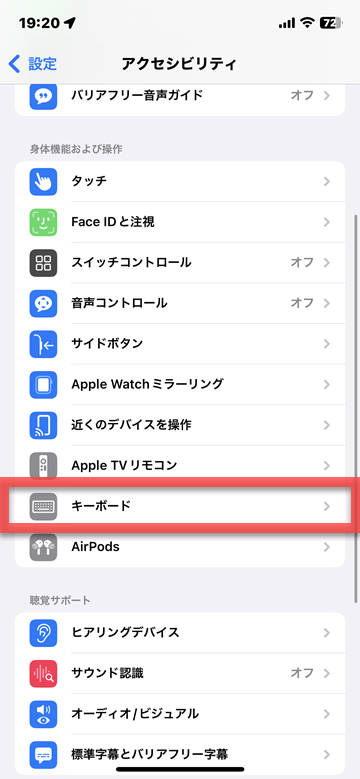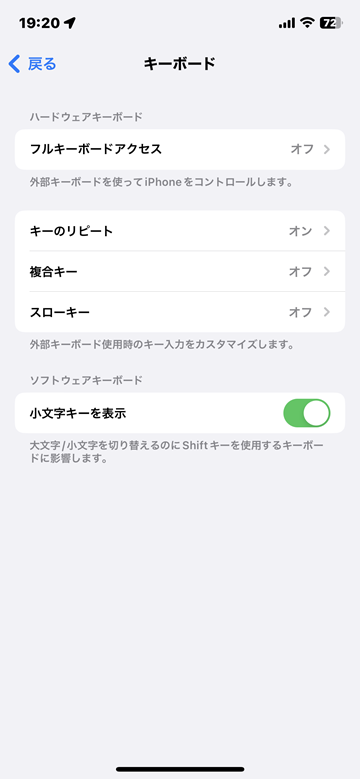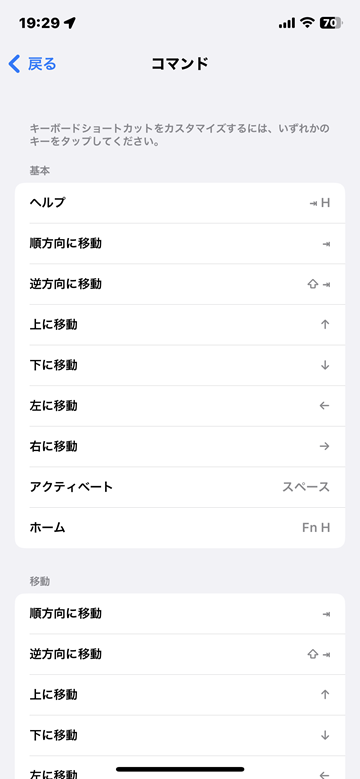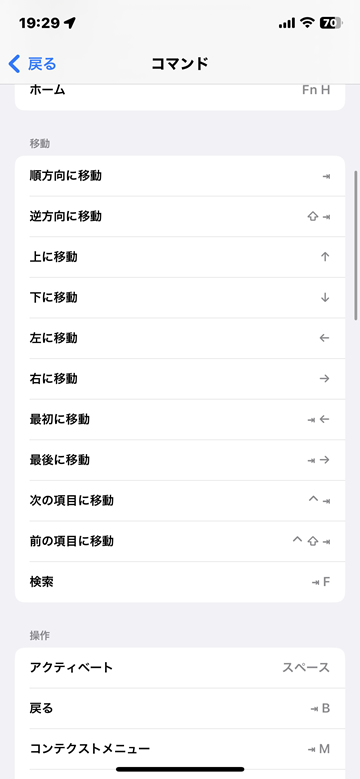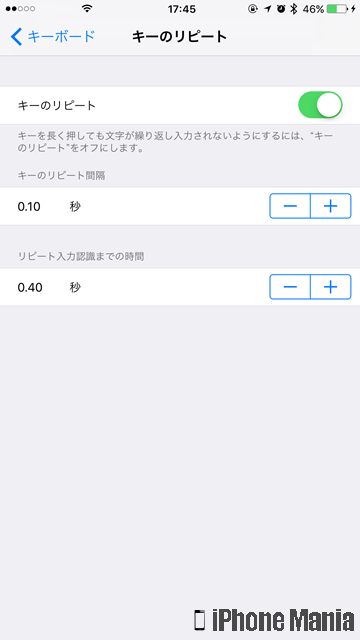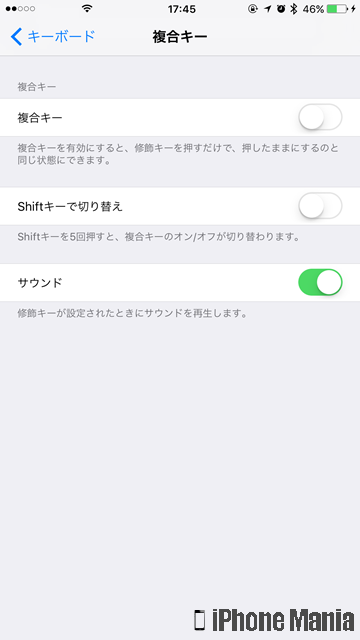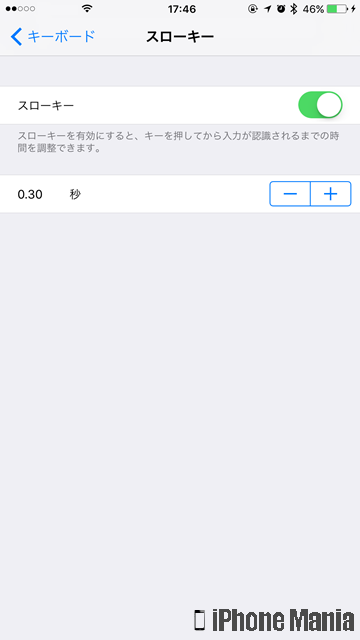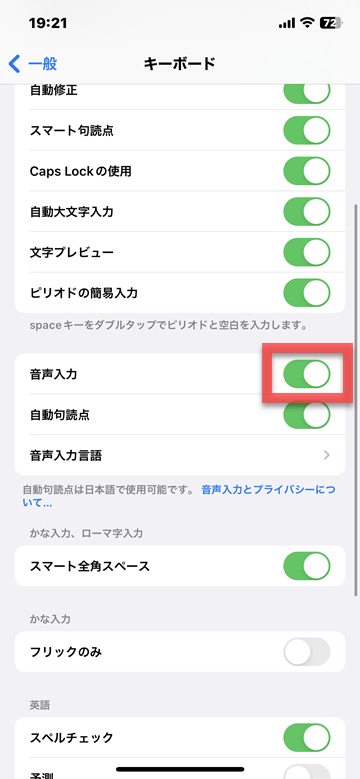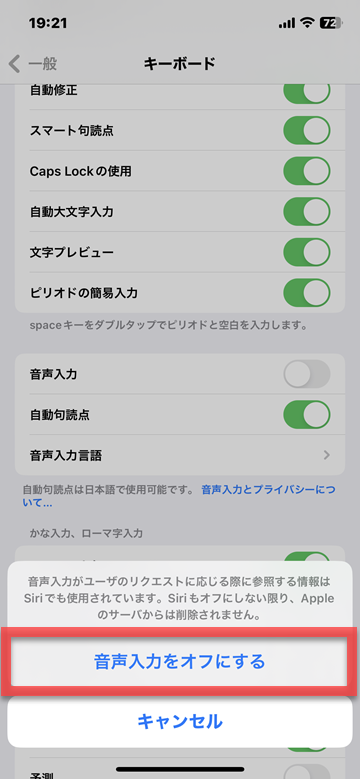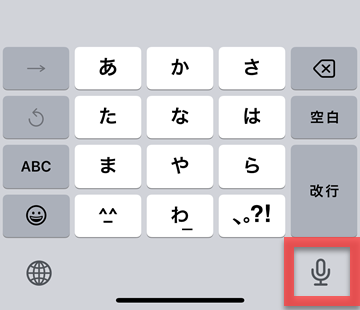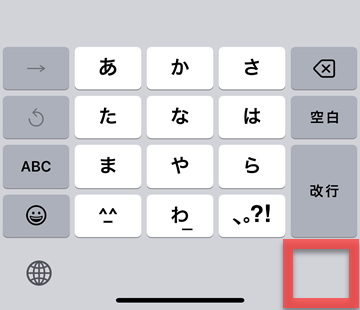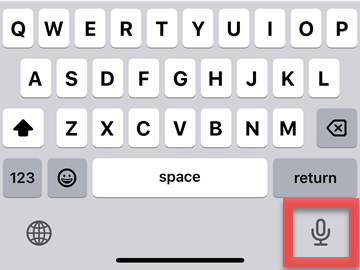【Tips】iPhoneの文字入力をもっと快適にする設定を解説!


キーボードの文字が見分けにくい場合や、キーボードが操作しづらい場合は、設定アプリでキーボードの調整を行うことができます。設定では、キーボードのキーのリピート速度や、キーを押してからキーが有効になるまでの時間などを調節できます。
▼キーボードの操作設定を確認する
▼ポイント:キーボードの音声入力ボタンを非表示にする
キーボードの操作設定を確認する
-
STEP1
「設定」→「アクセシビリティ」
-
STEP2
「キーボード」
-
STEP3
各種設定を確認する
1
設定アプリから、キーボードの設定を開く
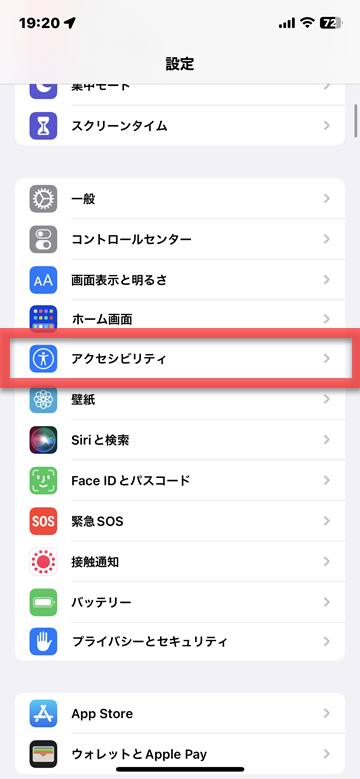 ホーム画面から「設定」を起動し、「アクセシビリティ」をタップします
ホーム画面から「設定」を起動し、「アクセシビリティ」をタップします
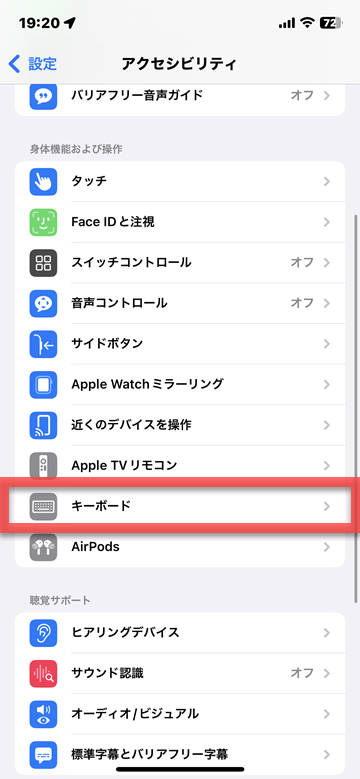 「キーボード」をタップします
「キーボード」をタップします
2
各種詳細設定を確認・変更する
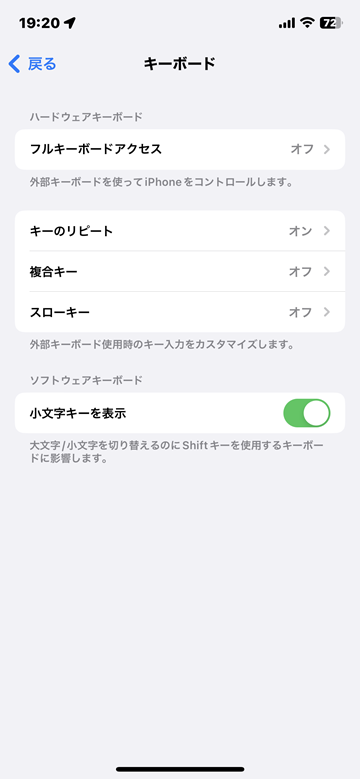 キーボードの詳細設定画面です。「小文字キーを表示」をオフ(白)にすると、キーボードに大文字のキーだけが表示されるようになります
3つの項目は、Bluetoothキーボードをペアリングしている場合の、ハードウェアキーボードの設定項目です
キーボードの詳細設定画面です。「小文字キーを表示」をオフ(白)にすると、キーボードに大文字のキーだけが表示されるようになります
3つの項目は、Bluetoothキーボードをペアリングしている場合の、ハードウェアキーボードの設定項目です
フルキーボードアクセス
 「フルキーボードアクセス」では、オンにすると、外部キーボードを使ってiPhoneを操作できるようになります
「フルキーボードアクセス」では、オンにすると、外部キーボードを使ってiPhoneを操作できるようになります
コマンドの項目で、キーボードのショートカットを細かくカスタマイズできます。基本操作、移動操作のほか、デバイスの機能やショートカットを呼び出すこともできます
キーのリピート
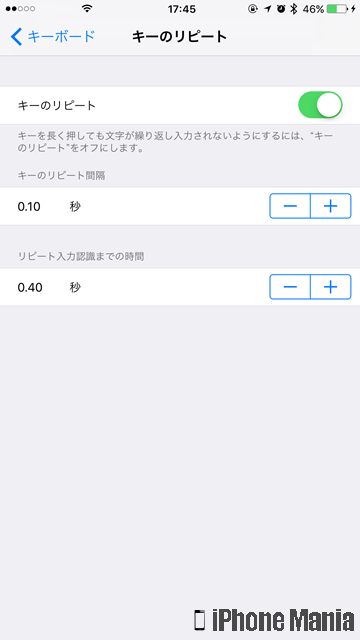 「キーのリピート」では、オンにすると、キーを長く押したときに文字を繰り返して入力します。そのリピート間隔と、リピート入力を認識するまでの時間を「-」「+」ボタンで調整できます
「キーのリピート」では、オンにすると、キーを長く押したときに文字を繰り返して入力します。そのリピート間隔と、リピート入力を認識するまでの時間を「-」「+」ボタンで調整できます
複合キー
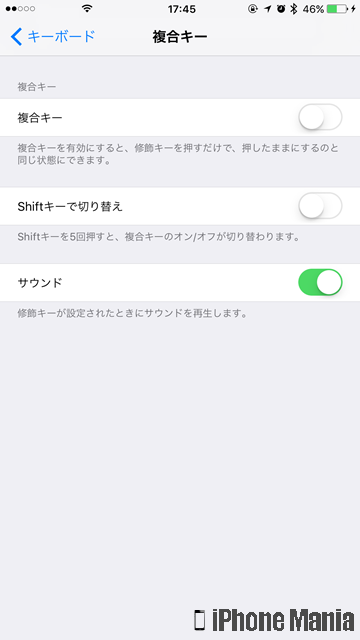 「複合キー」では、オンにすると、CommandキーやOptionキーなどの修飾キーを押したときに、押したままにしている状態にできます。この設定画面で手動でオン/オフできますが、Shiftキーで切り替えをオンにしておくと、Shiftキーを5回押したときに複合キーのオン/オフができます
「複合キー」では、オンにすると、CommandキーやOptionキーなどの修飾キーを押したときに、押したままにしている状態にできます。この設定画面で手動でオン/オフできますが、Shiftキーで切り替えをオンにしておくと、Shiftキーを5回押したときに複合キーのオン/オフができます
スローキー
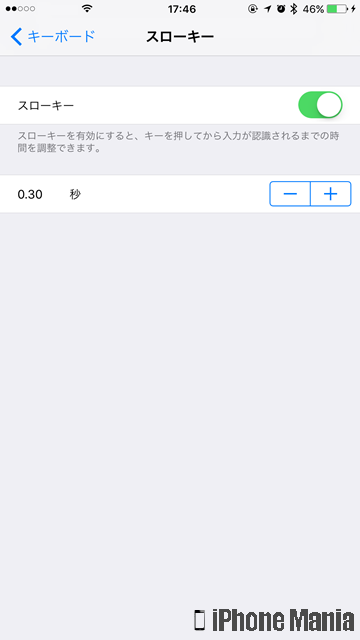 「スローキー」では、オンにすると、キーを押してから入力を認識するまでの時間を、「-」「+」ボタンで調整できます
「スローキー」では、オンにすると、キーを押してから入力を認識するまでの時間を、「-」「+」ボタンで調整できます
ポイント:キーボードの音声入力ボタンを非表示にする
 ホーム画面から「設定」を起動し、「一般」をタップします
ホーム画面から「設定」を起動し、「一般」をタップします
 「キーボード」をタップします
「キーボード」をタップします
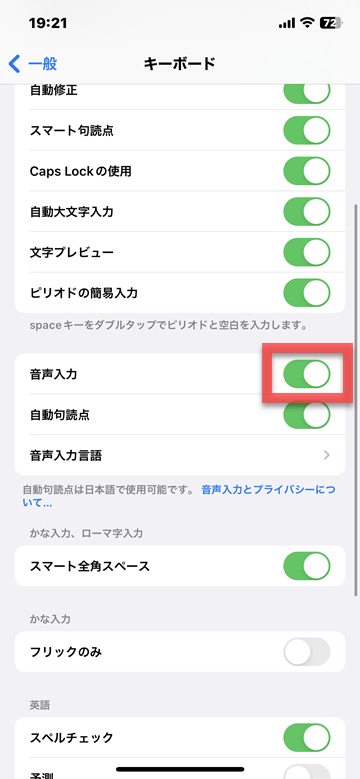 オン(緑)になっている「音声入力」をオフ(白)にします
オン(緑)になっている「音声入力」をオフ(白)にします
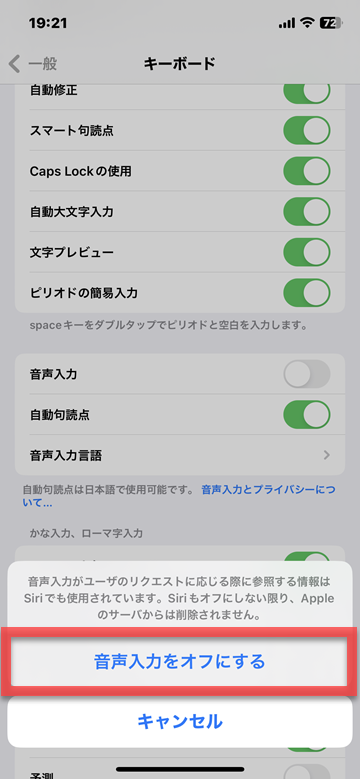 確認画面が表示されます。「音声入力をオフにする」をタップすると、機能がオフになり、キーボードの音声入力ボタンが表示されなくなります
確認画面が表示されます。「音声入力をオフにする」をタップすると、機能がオフになり、キーボードの音声入力ボタンが表示されなくなります
音声入力ボタンありとなしです。iOS16環境のFace ID搭載機種の場合は、音声入力アイコンはキーボードの外側に配置されるため、表示/非表示を切り替えてもあまり影響がありません
(asm)